
 |
|
#1
|
||||
|
||||
|
[InDesign] Text richtig in Pfade konvertrieren
InDesign bietet von Haus aus die Möglichkeit Text in Pfade zu konvertieren, was auch eine durchaus nützliche Sache ist.
Warum? Bei exotischen oder seltenen Schriftarten kann’s beim Druck zu Problemen mit der richtigen Darstellung kommen was schlimmstenfalls die Ausgabe von falschen Schriftzeichen beinhaltet. Es ist jedoch davon abzuraten, Text über das Menü „Schrift --> In Pfade umwandeln“ zu konvertieren. Speichert man die Datei mit konvertiertem Text als .indd Datei ab, so ist der Text, falls eine Änderung oder Fehlerkorrektur durchgeführt werden soll, als solcher nicht mehr bearbeitbar da InDesign die Datei mit konvertiertem Text speichert. Man müsste als den kompletten Text neu einsetzen was unter Umständen eine ganze Menge an Arbeit bedeuten würde. Nun gibt es eine Möglichkeit, den Text als solchen zu erhalten, ihn jedoch beispielsweise in einer PDF Datei für die Druckerei, in Pfadtext zu konvertieren. Hierzu macht man sich die Transparenzreduzierungsvorgaben zu nutze. Im Menü auf Bearbeiten, dann auf Transparenzreduzierungsvorgaben… klicken. 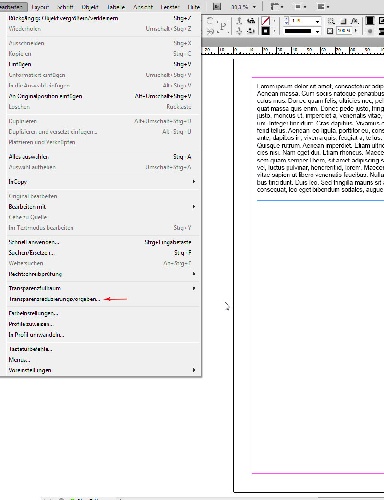 Es öffnet sich ein neues Fenster in dem bereits verschiedene Vorgaben der Ausgabequalität vorzufinden sind. Für den Druck wählt man nun hier die Vorgabe hohe Auflösung und erstellt mit einem Klick auf Neu ein neues Ausgabeprofil. Die Einstellungen des neuen Profils entsprechen dem Profil hohe Auflösung. 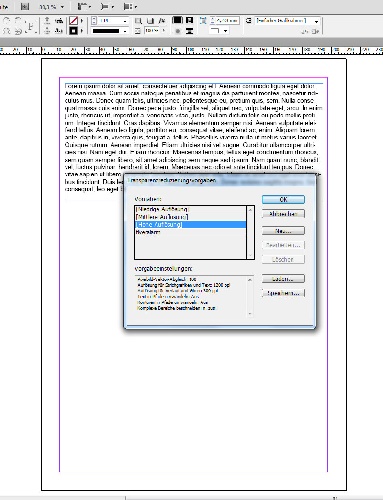 In dem neuen Profil wird nun die Einstellung Text in Pfade umwandeln hinzugefügt. Standartmäßig ist diese nicht aktiv. Auch ist es sinnvoll einen eindeutigen Namen für dieses Profil zu vergeben um später leichter darauf zugreifen zu können. 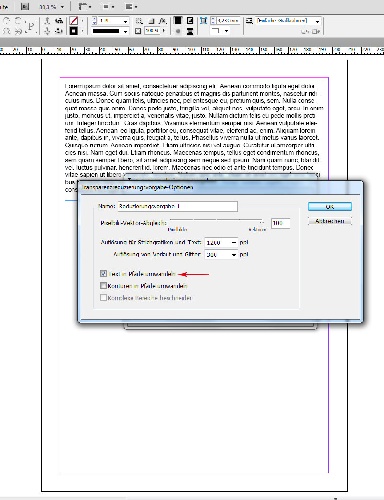 Mit einem Klick auf OK wird das neue Profil angelegt und das Fenster geschlossen. Bei den PDF Vorgaben im Menü Datei --> Adobe PDF Vorgaben ist das neue Profil nun hinterlegt. In diesem Fall habe ich ein Profil für Flyeralarm angelegt, welches den Anforderungen dieser Druckerei entspricht. 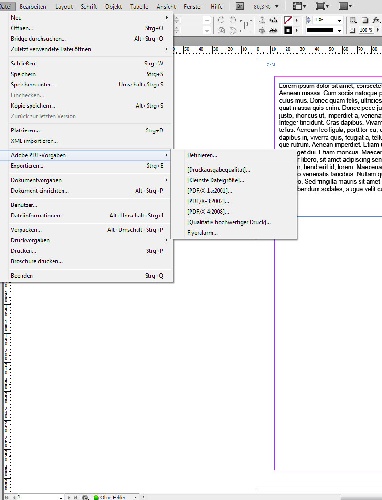 Nun braucht InDesign jedoch noch ein Element worauf die Tranzparenzreduzierungsvorgabe zugreifen kann. Hierzu genügt es, ein kleines Rechteck mit 0% Deckkraft in die Datei einzubinden. 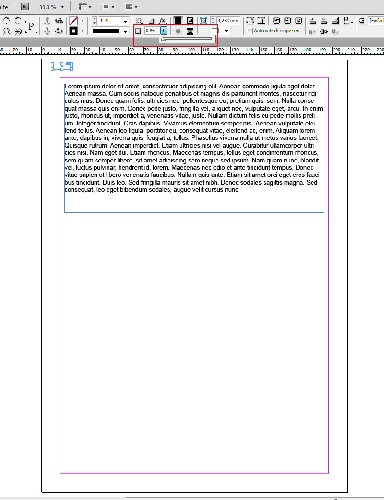 Zum Schluss im Menü Datei--> Adobe PDF- Vorgaben das neue Profil auswählen. Es öffnet sich ein neues Fenster, indem verschiedene Einstellungen zur PDF Ausgabe vorgenommen werden können. Im Dialog Erweitert muss bei Transparenzreduzierung als Vorgabe das neu erstellte Profil (hier Flyeralarm) ausgewählt werden. 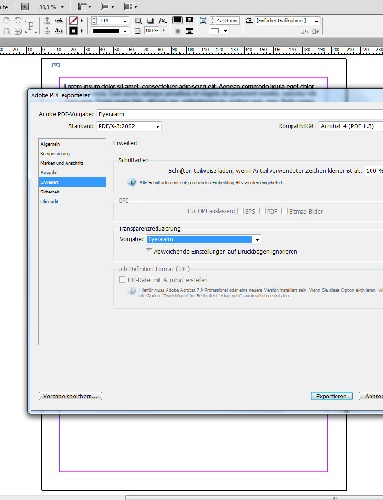 Ein neu erstelltes Dokument, welches als PDF Datei mit dieser Vorgabe gespeichert wird, beinhaltet Text nun als Pfadobjekte. In der InDesign Datei .indd bleibt der Text als solcher erhalten und kann jederzeit bearbeitet oder ersetzt werden. Vielleicht kanns jemand brauchen  by uwe367
__________________
      Du findest einen Beitrag gut oder dir konnte geholfen werden? Dann klicke auf dieses Symbol  uwe367@pixabay | My Homepage | Uwe367@Adobe Stock |
|
#2
|
||||
|
||||
|
Das ist auf jeden fall etwas, was ich nicht nicht kannte
 Danke für die ausführliche Beschreibung. Kann man sicher mal gebrauchen  Gruß Heike |
|
#3
|
||||
|
||||
|
Das Tut funktioniert übrigens auch in Illustrator
 . .Illustrator verfügt ebenfalls über die Transparenzrerduzierungsvorgaben.
__________________
      Du findest einen Beitrag gut oder dir konnte geholfen werden? Dann klicke auf dieses Symbol  uwe367@pixabay | My Homepage | Uwe367@Adobe Stock Geändert von uwe367 (29.10.12 um 19:51 Uhr). |
|
#4
|
||||
|
||||
|
Auch von mir ein Dankeschön dafür!
 Um Verwirrungen vorzubeugen, sollte man allerdings nochmal betonen, dass das Umwandeln von Schriften in Pfade nur im Ausnahmefall angewendet werden sollte, also nur dann, wenn tatsächlich Probleme mit dem eigentlichen Font auftauchen. In allen anderen Fällen sollte Schrift auch wirklich Schrift bleiben.
__________________
Gruß Jenny _____________________ Live long and prosper! |
 |
| Lesezeichen |
| Aktive Benutzer in diesem Thema: 1 (Registrierte Benutzer: 0, Gäste: 1) | |
| Themen-Optionen | |
| Ansicht | |
|
|
 Ähnliche Themen
Ähnliche Themen
|
||||
| Thema | Autor | Forum | Antworten | Letzter Beitrag |
| Software Pagemaker Dateien in InDesign | Sanvito | Installation, Konfiguration, Hardware und Software | 4 | 11.09.12 23:20 |
| Software Spiralbindung erstellen in InDesign | Ramira | Installation, Konfiguration, Hardware und Software | 9 | 14.02.12 20:54 |
| Software Kurze InDesign Frage | mrBurns | Installation, Konfiguration, Hardware und Software | 4 | 23.03.10 13:22 |
| Software Pfade in AI | Jackman | Installation, Konfiguration, Hardware und Software | 5 | 03.08.09 19:57 |
| Vektor aus Indesign in Photoshop | michel-ki | Hilfestellung, Tipps und Tricks | 3 | 02.07.09 12:26 |
![]()